विषयसूची:
- चरण 1: लिनक्स और टर्मिनल प्रोग्रामिंग में नए हैं?
- चरण 2: सामग्री
- चरण 3: सॉफ्टवेयर प्रोग्राम
- चरण 4: क्विकस्टार्ट
- चरण 5: रास्पबेरी पाई सेट करें
- चरण 6: अपाचे स्थापित करें
- चरण 7: सर्वर सॉफ़्टवेयर स्थापित करें
- चरण 8: डीएचसीपी कॉन्फ़िगरेशन फ़ाइल संपादित करें
- चरण 9: डिफ़ॉल्ट डीएचसीपी सर्वर फ़ाइल संपादित करें
- चरण 10: एक स्थिर आईपी पता सेट करें
- चरण 11: एक्सेस प्वाइंट विवरण कॉन्फ़िगर करें
- चरण 12: नेटवर्क पता अनुवाद कॉन्फ़िगर करें ("NAT")
- चरण 13: उस एक्सेस प्वाइंट का परीक्षण करें
- चरण 14: एक डेमॉन सेट करें
- चरण 15: लगभग वहाँ! एक वेब सर्वर HTML फ़ाइल बनाएँ
- चरण 16: HTML फ़ाइल को संपादित करें। १
- जेनफॉक्सबॉट का स्थानीय वेब सर्वर
- चरण 17: HTML फ़ाइल को संपादित करें। २
- चरण 18: ओएमजी अंत में! हमारा काम हो गया:)
- चरण 19: आगे क्या है?

वीडियो: अपने पाई को एक (स्थानीय) क्लाउड सर्वर बनाएं!: 19 कदम (चित्रों के साथ)

2024 लेखक: John Day | [email protected]. अंतिम बार संशोधित: 2024-01-30 09:23

अपने स्थानीय पीआई क्लाउड सर्वर पर दस्तावेज़ों और फ़ोटो और संगीत को सहेजें और एक्सेस करें! सबसे अच्छी बात: आप इसका उपयोग तब कर सकते हैं जब, या जब, इंटरनेट बंद हो जाए (या यदि आप किसी दूरस्थ स्थान पर हैं और विकिपीडिया तक पहुंच चाहते हैं)। अरे अरे, और अगर आपके दोस्त को एक मिलता है और वे करीब रहते हैं (* अहम * 80 फीट * अहम *), तो आप उनके साथ सामान साझा कर सकते हैं और अपनी निजी चैट लाइन बना सकते हैं!
यह मुझे सोचने पर मजबूर करता है.. अगर पर्याप्त लोगों ने पाई क्लाउड सर्वर बनाए, तो हम इंटरनेट को क्राउडसोर्स कर सकते हैं! यह महानता के पैमाने पर 11/10 होगा। रास्पबेरी पाई कंप्यूटर के नए मॉडल के साथ, यह संभव है और महंगा भी नहीं है! (क्या! मुझे और बताओ!)
यह ट्यूटोरियल आपको दिखाएगा कि शॉर्ट-रेंज (~ 80 फीट) वाईफाई एक्सेस प्वाइंट और एक व्यक्तिगत वेब सर्वर कैसे सेट किया जाए ('इसे HTML bbies में वापस लाएं)। आप इसे केवल (बंद) स्थानीय नेटवर्क के रूप में सेट कर सकते हैं (यानी आपका अपना निजी "क्लाउड" बैकअप डिवाइस), या इसे बाकी दुनिया में प्रसारित कर सकते हैं! (..यदि आप ऐसा करते हैं तो सुनिश्चित करें कि आप नेटवर्क सुरक्षा जानते हैं।)
उस ने कहा, मान लीजिए कि आपको पीआई का बुनियादी ज्ञान है, यहां टूटना है:
पढ़ने का समय: ~ ४० मिनट
निर्माण समय: ~ ६० मिनट (यदि आप w / Linux का अनुभव कर रहे हैं तो कम)
लागत: ~ $ 35 (पाई 3 के लिए)
यदि आप लोगों के इंटरनेट को किकस्टार्ट करने में मदद करने में रुचि रखते हैं, तो इसे अपने दोस्तों और परिवार और अपने जानने वाले सभी लोगों के साथ साझा करें (या उनके लिए इसे बनाएं!) यदि आप इस परियोजना का निर्माण करते हैं तो कृपया चिह्नित करें कि आपने इसे बनाया है ताकि हम समझ सकें कि कितने लोगों के पास बुनियादी ढांचा है जो हमें वास्तव में एक पूर्ण लोगों का इंटरनेट बनाने की आवश्यकता है। अंत में, अपडेट रहने के लिए मुझे फॉलो करें (मैं इसे वास्तविक चीज़ बनाने के लिए कुछ लोगों तक पहुंच रहा हूं, कृपया मुझसे बेझिझक संपर्क करें यदि आप मदद कर सकते हैं और / या इसे ले सकते हैं, तो यह ओपन-सोर्स है!).
चरण 1: लिनक्स और टर्मिनल प्रोग्रामिंग में नए हैं?

हमें अपने पीआई को दूरस्थ रूप से एक्सेस करने में सक्षम होना चाहिए (उदाहरण के लिए एसएसएच के माध्यम से)। यदि आप "wtf is that" पसंद करते हैं, तो रास्पबेरी पाई 3 और कुछ त्वरित लिनक्स टर्मिनल प्रोग्रामिंग को कैसे सेट करें, इस पर अधिक गहन अवलोकन के लिए इस परिचयात्मक ट्यूटोरियल को देखें।
पाई एक्सेस प्वाइंट* और वेब सर्वर** के लिए यह दृष्टिकोण जेसी लाइट ओएस का उपयोग करता है। यदि आप इस ट्यूटोरियल लाइन-बाय-लाइन का अनुसरण करते हैं, तो आपको लिनक्स के इस विशिष्ट संस्करण की आवश्यकता होगी।
अंत में, यह ट्यूटोरियल एडफ्रूट डिजिटल फ्री लाइब्रेरी ट्यूटोरियल से बनाया गया है, इसलिए यदि आप किसी भी समस्या में भाग लेते हैं तो उस ट्यूटोरियल की जांच करें (या एक टिप्पणी छोड़ दें और मैं या कोई अन्य सहायक लोग आपके प्रश्न का उत्तर देने का प्रयास करेंगे:))
(इसके अलावा, यह थोड़ा लंबा लग सकता है, इसलिए मैंने आपको प्रेरित रखने के लिए विभिन्न प्यारे पिल्ला तस्वीरें शामिल की हैं: डी)
*एक एक्सेस प्वाइंट हार्डवेयर डिवाइस है जो एक वाईफाई डिवाइस (जैसे स्मार्टफोन) को वायर्ड नेटवर्क (जैसे राउटर) से कनेक्ट करने की अनुमति देता है।
**वेब सर्वर एक कंप्यूटर है जो एक वेब पेज डिलीवर करता है। जब आप अपनी पसंदीदा वेबसाइटों पर जाते हैं, तो आप "www.wikipedia.org" टाइप करते हैं जो आपको वेब सर्वर के आईपी पते पर ले जाता है और सार्वजनिक जानकारी प्रदर्शित करता है।
चेतावनी: आपके Pi को केवल स्थानीय नेटवर्क के रूप में चलाने की अनुशंसा की जाती है (अर्थात Pi को व्यापक वर्ल्ड वाइड वेब से कनेक्ट न करें) क्योंकि वह WPA2 पासवर्ड प्रोटोकॉल सुरक्षित नहीं हो सकता है।
चरण 2: सामग्री
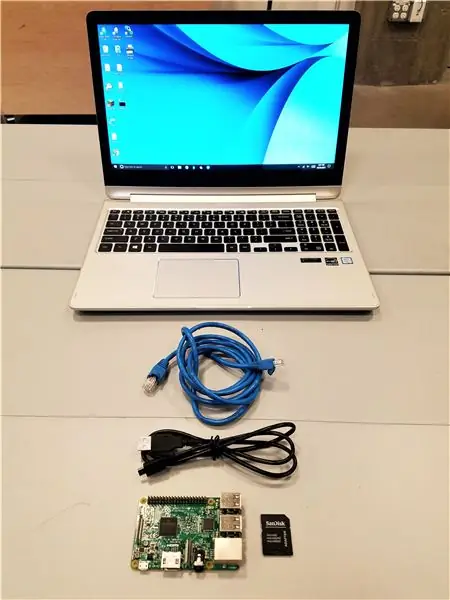
ईथरनेट पोर्ट और एसडी कार्ड स्लॉट वाला कंप्यूटर
रास्पबेरी पाई 3
- एसडी कार्ड (8GB या बड़ा, विशेष रूप से यदि आप इसे भंडारण के लिए उपयोग करना चाहते हैं)
माइक्रोयूएसबी से यूएसबी पावर कॉर्ड
ईथरनेट केबल
- अनुशंसित: रास्पबेरी पाई केस
चरण 3: सॉफ्टवेयर प्रोग्राम

1. PuTTY हमें Pi के IP पते, उपयोगकर्ता नाम और पासवर्ड का उपयोग करके रास्पबेरी पाई में दूरस्थ रूप से लॉग इन करने की अनुमति देता है।
यहां डाउनलोड करें:
2. एचर एक एसडी कार्ड में रास्पियन (या अन्य) ऑपरेटिंग सिस्टम ("ओएस") को प्रारूपित करता है और लिखता है।
यहां डाउनलोड करें:
3. WinSCP आपके कंप्यूटर और रास्पबेरी पाई के बीच आसान फ़ाइल स्थानांतरण की अनुमति देता है।
यहां डाउनलोड करें (इंस्टॉलेशन पैकेज पर क्लिक करें):
4. "raspberrypi.local" IP पते का उपयोग करने के लिए Windows कंप्यूटर को Windows (Apple से) के लिए Bonjour प्रिंट सेवाओं की आवश्यकता होगी।
यहां डाउनलोड करें:
चरण 4: क्विकस्टार्ट

यदि आपने पहले पाई के साथ काम किया है और लिनक्स टर्मिनल के साथ सहज हैं और इस तरह, इस प्रक्रिया का त्वरित अवलोकन यहां दिया गया है:
1. जेसी लाइट को एसडी कार्ड (8GB या अधिक) पर लोड करें और पाई में डालें।
यहां जेसी लाइट ओएस डाउनलोड करें।
2. दूरस्थ रूप से लॉग इन करें (जैसे SSH) और क्रेडेंशियल दर्ज करें।
3. यहां आपके पीआई को वेब सर्वर में बदलने के लिए सभी आदेशों के साथ एक जीथब रिपोजिटरी है: डी
सेटअप फ़ाइल के माध्यम से जाएं और कमांड (क्रम में) इनपुट करें। यह प्रक्रिया HostAPD (प्रमाणीकरण), DHCP (IP प्रबंधन), iptables (फ़ायरवॉल), और Apache (वेब सर्वर सॉफ़्टवेयर) स्थापित करेगी।
4. एक सार्वजनिक वेब पेज बनाएं या अपनी फ़ाइलें/डेटा निजी/w/मित्र और परिवार रखें।
एडफ्रूट डिजिटल फ्री लाइब्रेरी ट्यूटोरियल से अनुकूलित एक नमूना एचटीएमएल वेब पेज जीथब रिपोजिटरी (सर्वरवेबसाइटएचटीएमएल-रॉ) में शामिल है। आप बनाने के लिए बड़ी ज़िप फ़ाइल का भी उपयोग कर सकते हैं:)
चेतावनी: आपके Pi को केवल एक स्थानीय नेटवर्क के रूप में चलाने की अनुशंसा की जाती है (अर्थात Pi को व्यापक वर्ल्ड वाइड वेब से कनेक्ट न करें) क्योंकि WPA2 पासवर्ड प्रोटोकॉल सुरक्षित नहीं हो सकता है।
चरण 5: रास्पबेरी पाई सेट करें

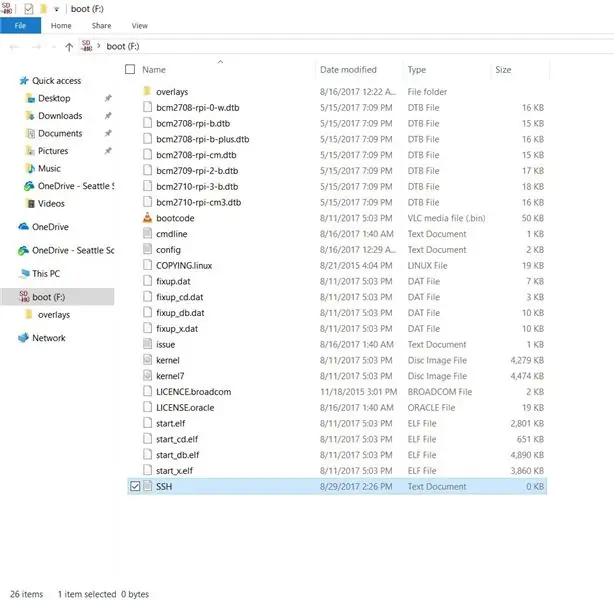
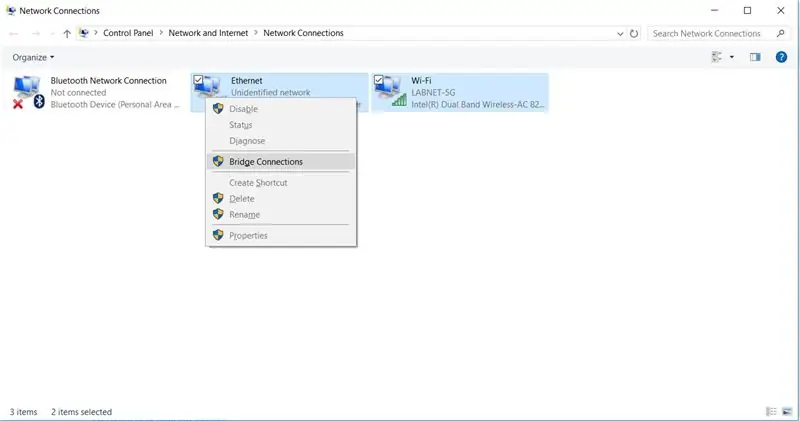
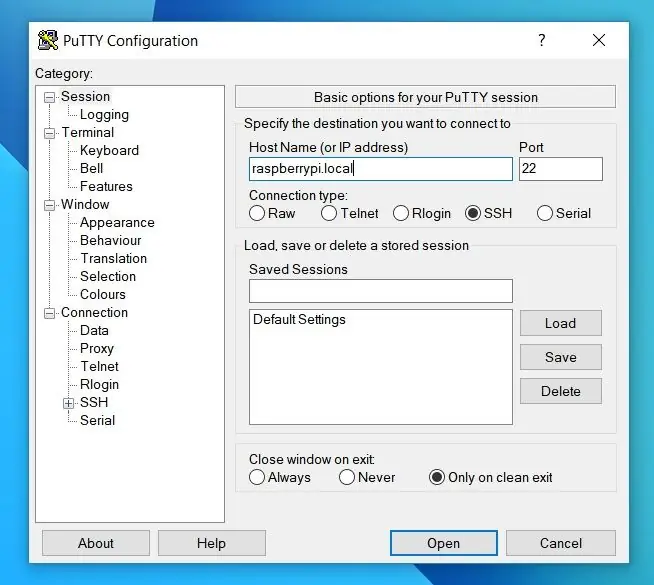
1. जेसी लाइट के साथ एसडी कार्ड फ्लैश करें (यहां जेसी लाइट डाउनलोड करें)। एसडी कार्ड फ़ाइल सामग्री में "एसएसएच" नाम की एक फ़ाइल जोड़कर एसएसएच सक्षम करें (कोई एक्सटेंशन नहीं - यदि कोई स्वचालित रूप से जोड़ा गया है तो.txt को हटा दें)। पाई में डालें।
2. अपने कंप्यूटर और पाई के बीच ईथरनेट केबल प्लग करें, फिर पाई पावर केबल प्लग करें।
3. अपने कंप्यूटर और पाई के बीच एक नेटवर्क ब्रिज बनाएं।
सेटिंग्स -> नेटवर्क और इंटरनेट -> एडेप्टर सेटिंग्स बदलें पर जाएं। ईथरनेट कनेक्शन का चयन करें (अज्ञात कनेक्शन या कुछ इसी तरह दिखाना चाहिए)। "CTRL" कुंजी दबाए रखें, और फिर WiFi कनेक्शन चुनें। राइट क्लिक करें और "ब्रिज कनेक्शन" चुनें।
3. पुटी खोलें, होस्टनाम के लिए "raspberrypi.local" टाइप करें, और अपने पाई में लॉग इन करें, वू
यदि आप पहली बार लॉग इन कर रहे हैं, तो डिफ़ॉल्ट उपयोगकर्ता नाम: pi और पासवर्ड: रास्पबेरी का उपयोग करें। पासवार्ड कमांड का उपयोग करके अपना पासवर्ड बदलें
4. जांचें कि पीआई इंटरनेट से जुड़ा है और इसे अपडेट करें।
यह जाँचने के लिए इस कमांड को चलाएँ कि क्या Pi Google से जुड़ सकता है (यह google.com से जानकारी प्राप्त होने पर यह कहते हुए 5 लाइनें प्रिंट करेगा):
पिंग-सी 5 google.com
पाई को अपडेट करने के लिए इस कमांड को चलाएँ (पहला पैकेज डाउनलोड करता है, दूसरा उन्हें इंस्टॉल करता है):
सुडो एपीटी-अपडेट प्राप्त करें
सुडो एपीटी-अपग्रेड प्राप्त करें
चरण 6: अपाचे स्थापित करें
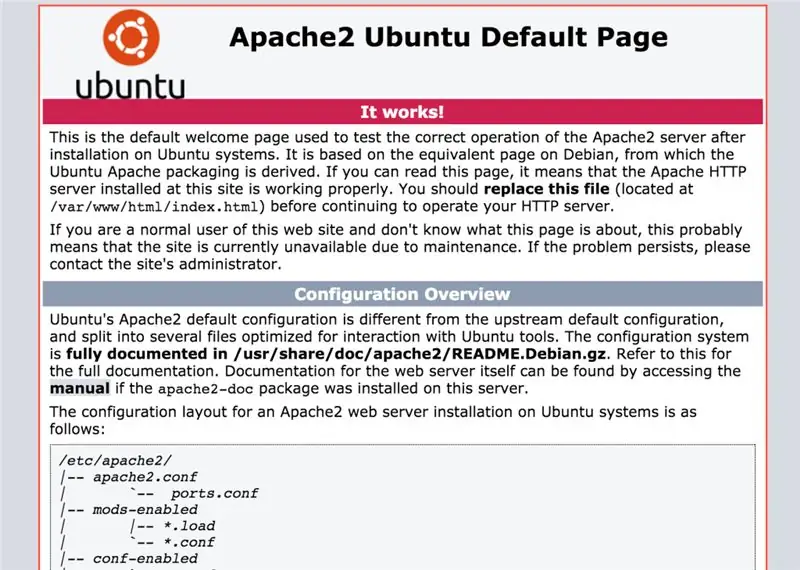
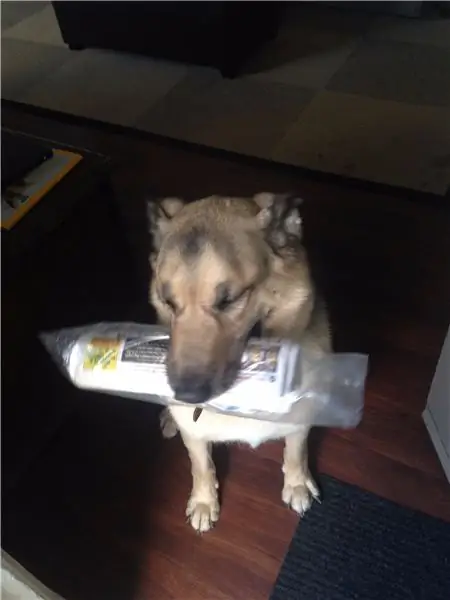
अपाचे हमारा वेब सर्वर सॉफ्टवेयर है! (यह हमें क्रोम, फ़ायरफ़ॉक्स, एक्सप्लोरर, आदि जैसे वेब ब्राउज़र के माध्यम से सुलभ जानकारी और फ़ाइलों को आसानी से होस्ट करने की अनुमति देता है)
आइए अपाचे सॉफ्टवेयर स्थापित करें और फिर HTML फ़ोल्डर को संपादित करने के लिए अनुमतियां बदलें। निम्नलिखित कमांड टाइप करें और दर्ज करें (क्रम में):
sudo apt-apache2 -y. स्थापित करें
सीडी /var/www
sudo chown pi:pi /var/www/html
सीडी
चरण 7: सर्वर सॉफ़्टवेयर स्थापित करें
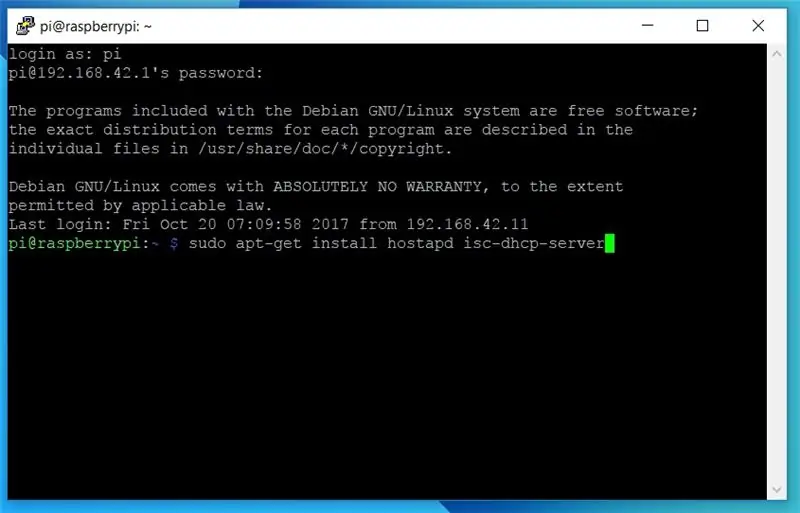
1. HostAPDand DHCP सॉफ़्टवेयर स्थापित करें।
HostAPD का उपयोग कनेक्टेड डिवाइसों से भेजी और प्राप्त जानकारी को प्रमाणित करने के लिए किया जाता है, और DHCP एक प्रोटोकॉल है जिसका उपयोग नेटवर्क के भीतर IP पते के वितरण के लिए त्वरित, स्वचालित और केंद्रीय प्रबंधन प्रदान करने के लिए किया जाता है।
दोनों को एक साथ स्थापित करने के लिए, निम्न कमांड टाइप करें और फिर जारी रखने के लिए "y" दबाएं:
sudo apt-hostapd स्थापित करें isc-dhcp-server
2. फ़ायरवॉल के लिए iptables स्थापित करें। (सुरक्षा के लिए याय!)
इस कमांड को चलाएँ और पॉप अप करने वाली दोनों कॉन्फिग स्क्रीन पर "y" (हाँ) टाइप करें:
sudo apt-iptables-persistent स्थापित करें
चरण 8: डीएचसीपी कॉन्फ़िगरेशन फ़ाइल संपादित करें
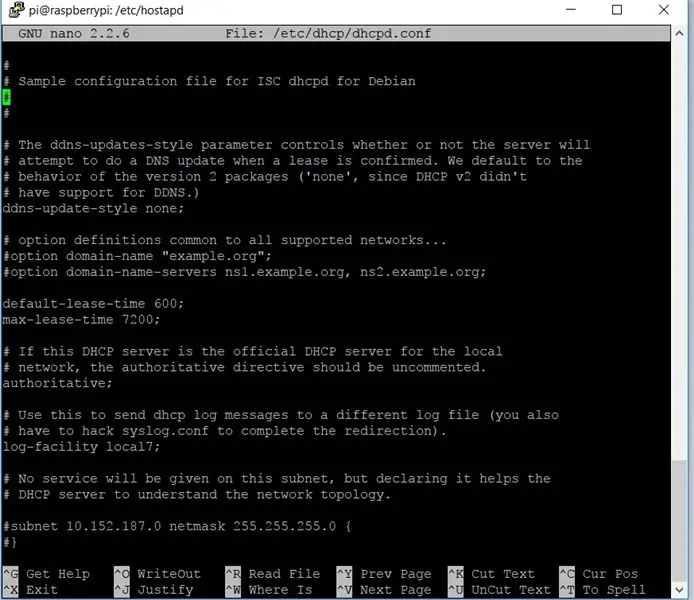
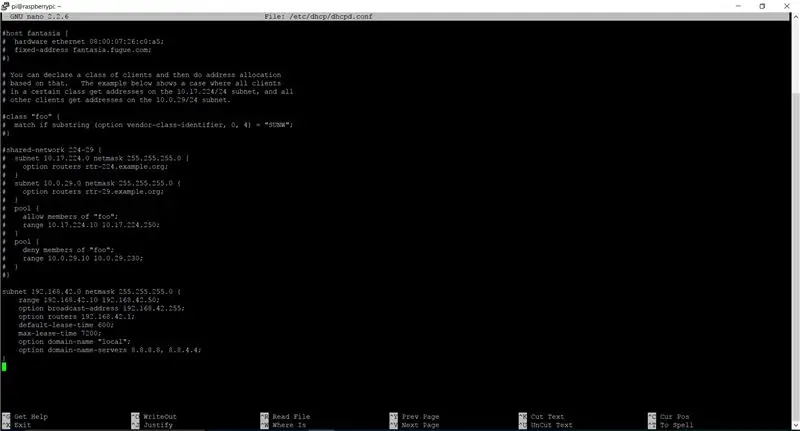
आइए डीएचसीपी संचार प्रोटोकॉल सेट करें ताकि हम जानकारी भेज और प्राप्त कर सकें (यदि आप एक कनेक्टेड नेटवर्क बनाने की सोच रहे हैं तो यह बहुत महत्वपूर्ण है)! निम्नलिखित टाइप करके डीएचसीपी कॉन्फ़िगरेशन फ़ाइल पर जाएँ:
सुडो नैनो /etc/dhcp/dhcpd.conf
1. निम्नलिखित पंक्तियों के सामने एक टिप्पणी ("#") जोड़ें (ताकि यह फोटो 1 में फ़ाइल की तरह दिखे):
विकल्प डोमेन-नाम “example.org”;
विकल्प डोमेन-नाम-सर्वर ns1.example.org, ns2.example.org;
2. "आधिकारिक" लाइन से टिप्पणी ("#"') को हटा दें (फोटो 1 यहां भी उपयोगी है):
#यदि यह डीएचसीपी सर्वर स्थानीय नेटवर्क के लिए आधिकारिक डीएचसीपी सर्वर है, तो आधिकारिक निर्देश पर टिप्पणी नहीं की जानी चाहिए।
#आधिकारिक;
3. इस कोड को फ़ाइल के बिल्कुल अंत में जोड़ें (फोटो 2 देखें):
सबनेट 192.168.42.0 नेटमास्क 255.255.255.0 {
रेंज 192.168.42.10 192.168.42.50 विकल्प प्रसारण-पता 192.168.42.255; विकल्प राउटर 192.168.42.1; डिफ़ॉल्ट-पट्टा-समय 600; अधिकतम-पट्टा-समय 7200; विकल्प डोमेन-नाम "स्थानीय"; विकल्प डोमेन-नाम-सर्वर 8.8.8.8, 8.8.4.4; }
यह क्या कर रहा है?! (बहुत संक्षेप में) संक्षेप में, यह आपके होम राउटर की तरह ही कनेक्टेड डिवाइस (192.168.42.10 से 192.168.42.50 तक) को असाइन करने के लिए IP पतों की एक श्रृंखला सेट करता है! यह पाई को यह भी बताता है कि अन्य उपकरणों से कैसे संवाद किया जाए (इसका प्रसारण पता, 192.168.42.255, और इसका अपना आईपी पता, 192.168.42.1)। यह इस कनेक्शन (पट्टे के समय) को साझा करने के लिए कुछ समय (सेकंड में) निर्दिष्ट करता है, और डोमेन नाम सर्वर सेट करता है (जैसे किसी निर्देशिका में फ़ोन नंबर देखना)।
4. "Ctrl - X" और फिर "y" (और फिर एंटर कुंजी) दबाकर सहेजें और बाहर निकलें।
चरण 9: डिफ़ॉल्ट डीएचसीपी सर्वर फ़ाइल संपादित करें
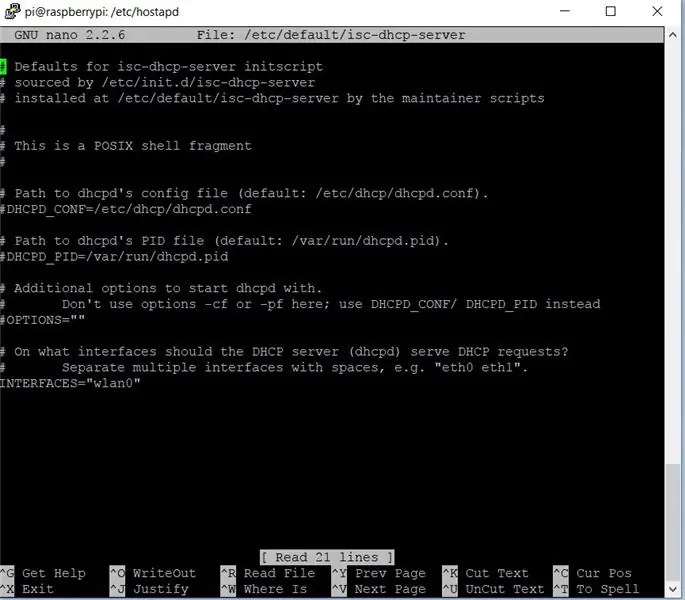

आइए डीएचसीपी सर्वर फ़ाइल को संपादित करें ताकि हम इसे वाईफाई के माध्यम से प्रसारित करने के लिए असाइन कर सकें! निम्नलिखित टाइप करके डीएचसीपी डिफ़ॉल्ट सर्वर फ़ाइल पर जाएँ:
सुडो नैनो / आदि / डिफ़ॉल्ट / आईएससी-डीएचसीपी-सर्वर
1. नीचे की ओर स्क्रॉल करके उस लाइन तक जाएँ जो INTERFACES=”” कहती है और इसे wlan0 के माध्यम से प्रसारित करने के लिए बदलें (यह शून्य है, O नहीं):
इंटरफेस = "wlan0"
2. "Ctrl - X" और फिर "y" दबाकर सहेजें और बाहर निकलें (आप शायद अब तक इस कुंजी कॉम्बो को समझ चुके हैं इसलिए मैं इसका उल्लेख करना बंद कर दूंगा:))।
चरण 10: एक स्थिर आईपी पता सेट करें
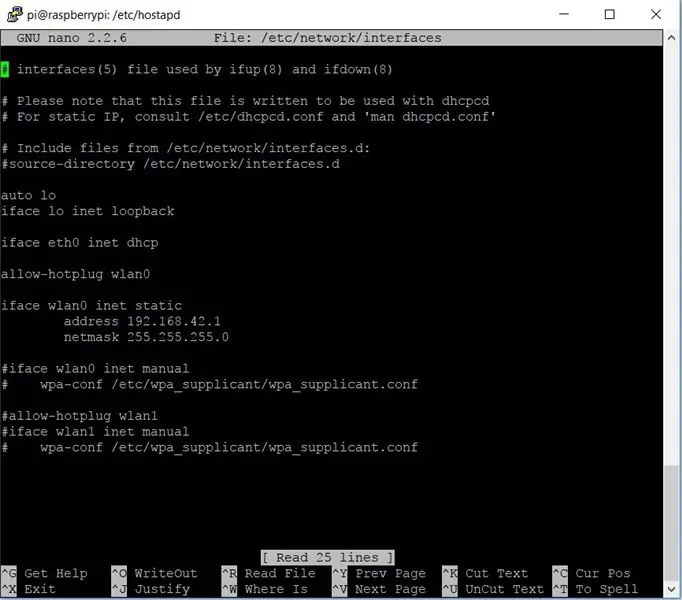

1. आइए अपने पाई को एक स्थिर (अपरिवर्तनीय) आईपी पता दें ताकि हम इसे हमेशा ढूंढ सकें, याय! वायरलेस इंटरफ़ेस नेटवर्क को अस्थायी रूप से अक्षम करें:
सुडो इफडाउन wlan0
2. नेटवर्क इंटरफेस फ़ाइल को संपादित करने के लिए नैनो टेक्स्ट एडिटर प्रोग्राम का उपयोग करें (जिसे आपने शायद कमांड (:) पढ़कर समझ लिया है।
सुडो नैनो / आदि / नेटवर्क / इंटरफेस
3. फ़ाइल को संपादित करें ताकि यह बिल्कुल निम्न की तरह दिखे, फिर बाहर निकलें और सहेजें (फोटो 1 भी देखें):
ऑटो लो
iface lo inet लूपबैक iface eth0 inet dhcp
अनुमति-हॉटप्लग wlan0
iface wlan0 inet स्टेटिक
पता 192.168.42.1 नेटमास्क 255.255.255.0
#iface wlan0 इनसेट मैनुअल
#wpa-roam /etc/wpa-supplicant/wpa_supplicant.conf #iface डिफ़ॉल्ट inet dhcp
4. एक स्थिर आईपी असाइन करें:
sudo ifconfig wlan0 192.168.42.1
चरण 11: एक्सेस प्वाइंट विवरण कॉन्फ़िगर करें
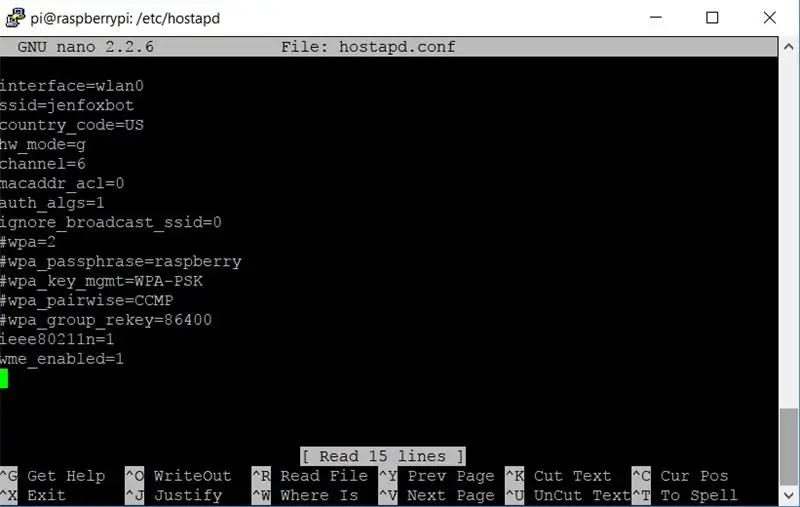
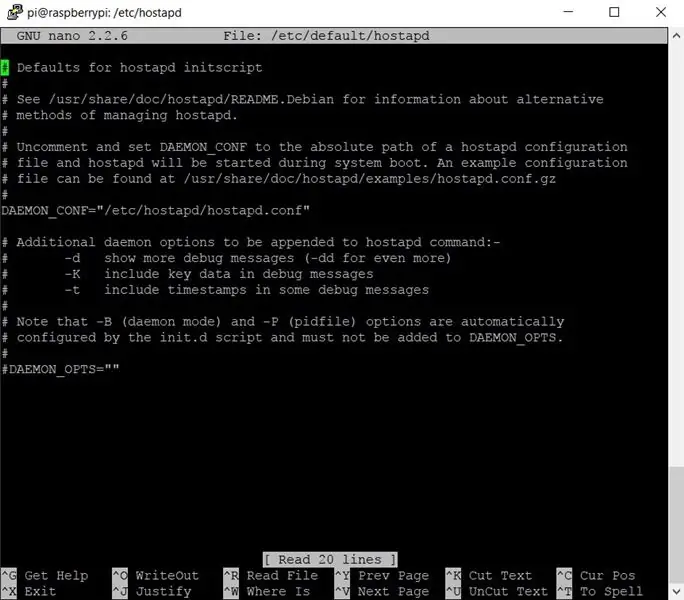
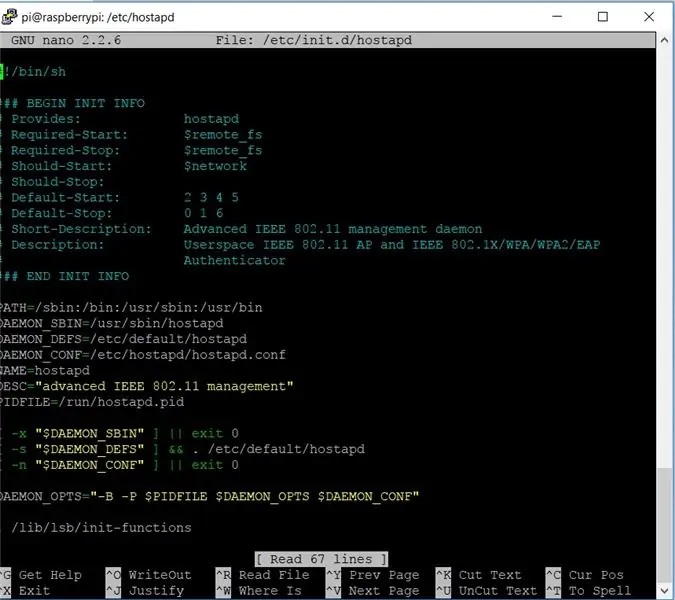
1. "hostapd" नाम की एक नई कॉन्फ़िगरेशन फ़ाइल बनाएँ:
सुडो नैनो /etc/hostapd/hostapd.conf
2. इस नई कॉन्फ़िगरेशन फ़ाइल में निम्नलिखित (बिल्कुल यथावत) लिखें (फिर बाहर निकलें और सहेजें) (फोटो 1):
इंटरफ़ेस = wlan0
ssid=HelloWorld #आपके RPi WiFi कनेक्शन का नामदेश_कोड=US #जब तक आप कहीं और न हों! hw_mode=g channel=6 macaddr_acl=0 auth_algs=1ign_broadcast_ssid=0 wpa=2 #यह पासवर्ड प्रोटोकॉल है wpa_passphrase=raspberry #पासवर्ड बदलें! wpa_key_mgmt=WPA-PSK wpa_pairwise=CCMP wpa_group_rekey=86400 यानी80211n=1 wme_enabled=1
3. HostAPD प्रोटोकॉल को बताएं कि यह नई फाइल कहां मिलेगी।
डिफ़ॉल्ट होस्टएपीडी फ़ाइल संपादित करें:
सूडो नैनो /आदि/डिफ़ॉल्ट/होस्टापडी
#DAEMON_CONF="" कहने वाली रेखा खोजें। टिप्पणी निकालें और इसे संपादित करें ताकि यह इस तरह दिखे (फोटो 2):
DAEMON_CONF="/etc/hostapd/hostapd.conf"
HostAPD आरंभीकरण फ़ाइल संपादित करें:
सुडो नैनो /etc/init.d/hostapd
DAEMON_CONF= कहने वाली रेखा ज्ञात कीजिए। इसे संपादित करें ताकि यह आपकी नई कॉन्फ़िगरेशन फ़ाइल को इंगित करे! इस तरह (फोटो 3):
DAEMON_CONF=/etc/hostapd/hostapd.conf
चरण 12: नेटवर्क पता अनुवाद कॉन्फ़िगर करें ("NAT")
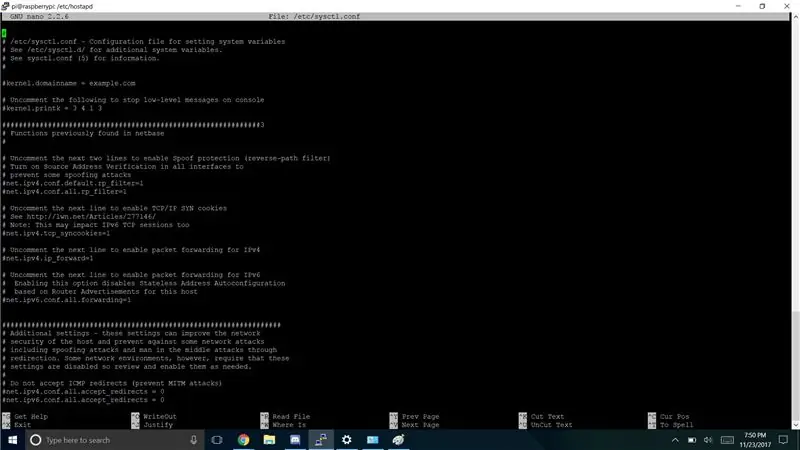
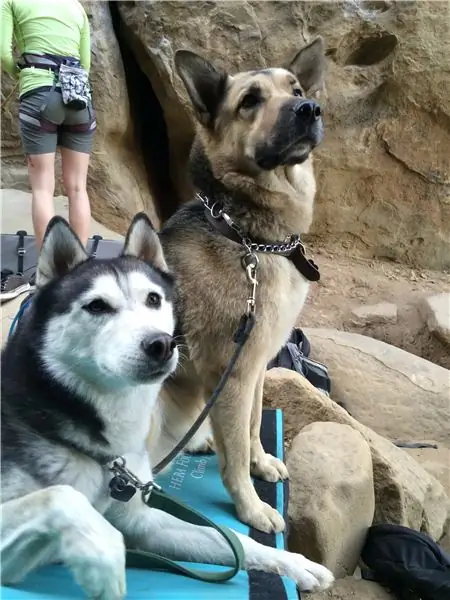
यह चरण कई क्लाइंट (आपके सभी दोस्तों की तरह!) को एक बार में पाई के वाईफाई से कनेक्ट करने की अनुमति देता है (सभी गेम खेलें !!) यह थोड़ा तकनीकी है, इसलिए मैं डीट्स पर प्रकाश डालूंगा (इस भाग से बहुत परिचित भी नहीं), लेकिन यह आपको प्रक्रिया के माध्यम से ले जाएगा।
1. सबसे पहले, हमें हर बार पीआई चालू होने पर आईपी अग्रेषण शुरू करना होगा। Sysctl* कॉन्फ़िगरेशन फ़ाइल को संपादित करने के लिए निम्न कमांड दर्ज करें:
सुडो नैनो /etc/sysctl.conf
- नीचे स्क्रॉल करें और इस कोड को एक नई लाइन पर टाइप करें, फिर बाहर निकलें और सहेजें:
net.ipv4.ip_forward=1
* btw जो कि sysctl में L है, 1 नहीं, जिसे मैंने कई बार गड़बड़ कर दिया है -.-
2. टाइप करके आईपी अग्रेषण सक्रिय करें:
सुडो श-सी "इको 1> / proc/sys/net/ipv4/ip_forward"
3. ईथरनेट पोर्ट eth0 और WiFI पोर्ट wlan0 के बीच निम्न कमांड टाइप करके नेटवर्क ट्रांसलेशन बनाएं (w/ - साइन्स और कैप्स और ऐसे):
sudo iptables -t nat -A POSTROUTING -o eth0 -j MASQUERADE
sudo iptables -A FORWARD -i eth0 -o wlan0 -m State --state संबंधित, स्थापित -j स्वीकार करें
sudo iptables -A FORWARD -i wlan0 -o eth0 -j ACCEPT
4. यह सुनिश्चित करने के लिए कि जब हम पाई को रीबूट करते हैं तो नेटवर्क अनुवाद होता है, इसे चलाएं:
sudo sh -c "iptables-save > /etc/iptables/rules.v4"
चरण 13: उस एक्सेस प्वाइंट का परीक्षण करें
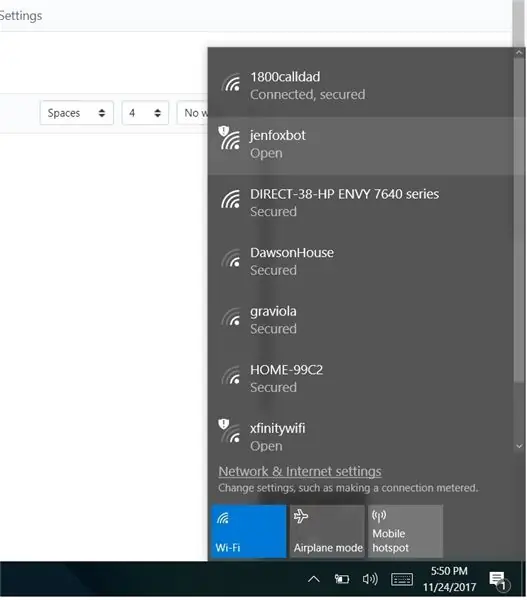
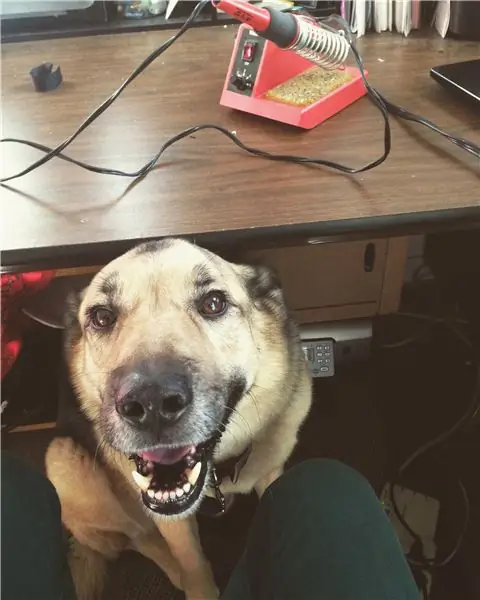
1. इस आदेश के साथ मैन्युअल रूप से हमारी कॉन्फ़िगरेशन फ़ाइल के साथ hostapd चलाएँ:
sudo /usr/sbin/hostapd /etc/hostapd/hostapd.conf
2. अपने कंप्यूटर या स्मार्टफोन पर वाईफाई सूची की जांच करें और अपना नया एक्सेस प्वाइंट एसएसआईडी खोजें! यदि आपने कुछ भी नहीं बदला है, तो इसका नाम "हैलोवर्ल्ड" होगा और इसका पासवर्ड "रास्पबेरी" होगा।
यदि आप सफलतापूर्वक कनेक्ट होते हैं, तो आपको रास्पबेरी पाई स्क्रीन पर कुछ टेक्स्ट मिलेगा। हम अभी बहुत कुछ नहीं देखेंगे, लेकिन हम बहुत करीब हैं!
3. रास्पबेरी पाई कंसोल में "Ctrl + C" टाइप करके परीक्षण रद्द करें।
आप निम्न आदेशों के साथ होस्ट एपी सर्वर और डीएचसीपी सर्वर की स्थिति की जांच कर सकते हैं:
सुडो सेवा होस्टपैड स्थिति
सुडो सेवा आईएससी-डीएचसीपी-सर्वर स्थिति
चरण 14: एक डेमॉन सेट करें

एक डेमॉन एक प्रोग्राम है जो हर बार पीआई चालू होने पर स्वचालित रूप से शुरू होता है और पृष्ठभूमि में चलता है ("उनकी डार्क मैटेरियल्स" श्रृंखला की तरह बिल्कुल नहीं..) ।
1. होस्टपैड और डीएचसीपी प्रोग्राम शुरू करें:
सुडो सर्विस होस्टपैड स्टार्ट
sudo service isc-dhcp-server start
2. पीआई चालू होने पर होस्टपैड और डीएचसीपी को स्वचालित रूप से प्रारंभ करने के लिए इन अगले दो आदेशों को चलाएं:
sudo अद्यतन-rc.d hostapd सक्षम करें
sudo update-rc.d isc-dhcp-server enable
चरण 15: लगभग वहाँ! एक वेब सर्वर HTML फ़ाइल बनाएँ
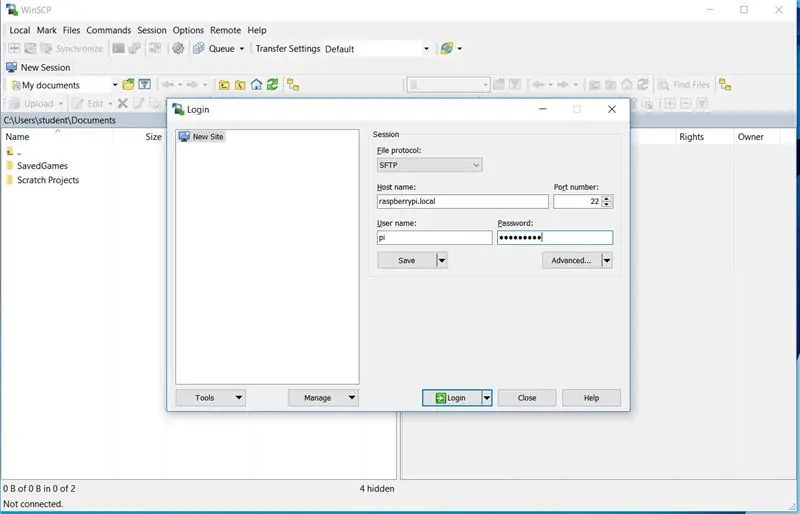
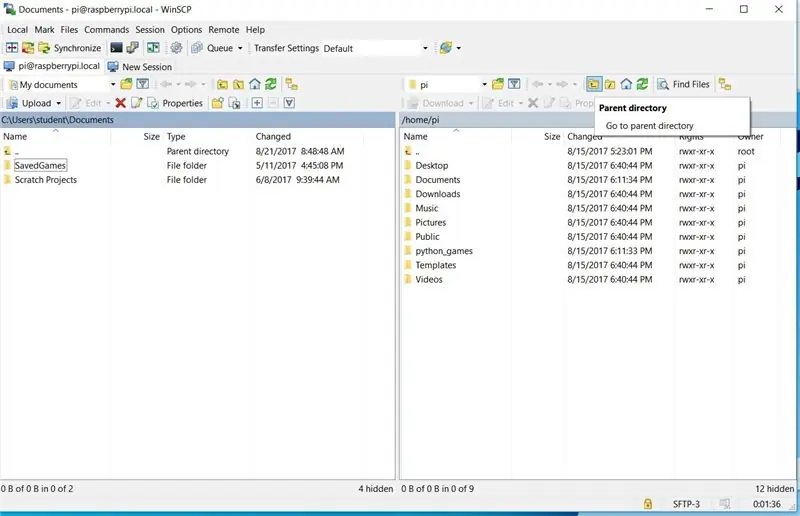
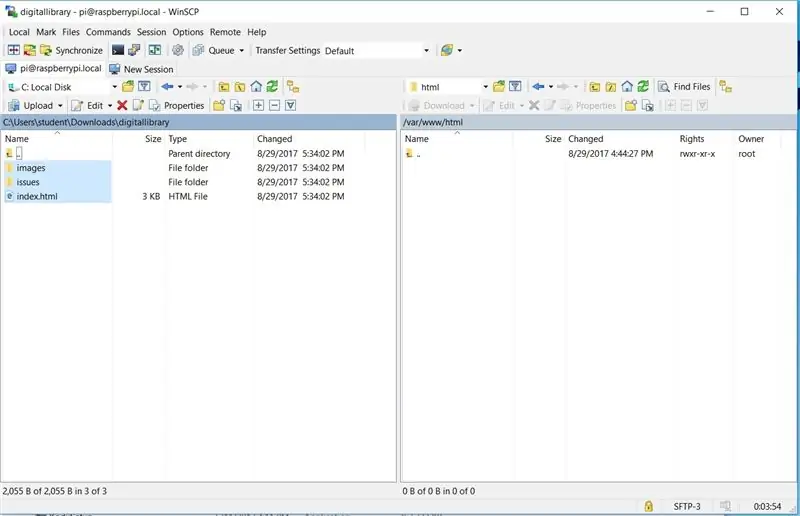
1. अपने वेब सर्वर पर होस्ट करने के लिए एक HTML पृष्ठ लिखें! या एक डाउनलोड करें जिसे मैंने एडफ्रूट डिजिटल फ्री लाइब्रेरी से अनुकूलित किया है:)
ज़िप फ़ाइल डाउनलोड करें और सहेजें, फिर सामग्री निकालें। (यहां पूरा गिटहब पेज है)
2. WinSCP खोलें और होस्टनाम दर्ज करें: raspberrypi.local
3. पीआई में लॉग इन करें (उपयोगकर्ता नाम और पासवर्ड टाइप करें)।
4. स्क्रीन के पाई साइड (दाईं ओर) पर होम डाइरेक्टरी पर जाएं।
अप एरो वाले फोल्डर पर दो बार क्लिक करें।
5. /var/www/html फाइल पर जाएं।
"var" लेबल वाले फोल्डर पर डबल-क्लिक करें, फिर "www" फोल्डर, और अंत में "html" फोल्डर।
6. मौजूदा index.html फ़ाइल को हटा दें (या यदि आप अपनी खुद की लिखना चाहते हैं तो आप इसे खोल सकते हैं और संपादित कर सकते हैं)।
7. वेब सर्वर फ़ाइलों को Pi html फ़ोल्डर में कॉपी करें।
स्क्रीन के बाईं ओर (आपका कंप्यूटर), उस फ़ोल्डर पर जाएँ जहाँ आपने फ़ाइलें सहेजी हैं। हाइलाइट करें और सामग्री (दो फ़ोल्डर और "index.html" नाम की एक फ़ाइल) को Pi html फ़ोल्डर में खींचें। इतना ही!
8. एक ब्राउज़र खोलें और शीर्ष पर नेविगेशन बार में "raspberrypi.local" टाइप करें। अगर यह काम करता है, तो आप वेब सर्वर पेज देखेंगे, क्या!
चरण 16: HTML फ़ाइल को संपादित करें। १
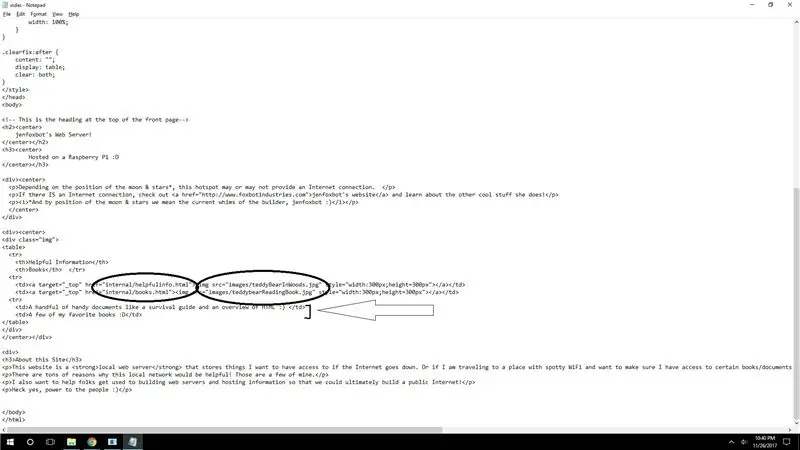
आप शायद अपनी स्वयं की वेब साइट बनाना चाहते हैं, इसलिए अपने स्वयं के दस्तावेज़/छवियां/जो कुछ भी जोड़ें और अपनी फ़ाइलों को इंगित करने के लिए HTML फ़ाइल बदलें!
1. पीआई पर index.html फ़ाइल खोलें।
2. index.html फ़ाइल में हेडर और डिस्क्रिप्टर संपादित करें।
-- शीर्षक भागों के बीच पाठ को संपादित करके अपने वेब सर्वर का शीर्षक बदलें:
जेनफॉक्सबॉट का स्थानीय वेब सर्वर!
-- h2 और केंद्र भागों (पंक्ति 51) के बीच पाठ को संपादित करके वेबसर्वर का शीर्षक बदलें:
जेनफॉक्सबॉट का स्थानीय वेब सर्वर
-- वैकल्पिक: वेबपेज का विवरण बदलें (पंक्ति ५५):
चंद्रमा और सितारों की स्थिति के आधार पर*, यह हॉटस्पॉट इंटरनेट कनेक्शन प्रदान कर भी सकता है और नहीं भी।
यदि कोई इंटरनेट कनेक्शन है, तो जेनफॉक्सबॉट की वेबसाइट देखें
और उसके द्वारा की जाने वाली अन्य अच्छी चीजों के बारे में जानें!
*और चंद्रमा और सितारों की स्थिति से हमारा मतलब है कि बिल्डर की वर्तमान सनक, जेनफॉक्सबॉट:)
3. वैकल्पिक: मौजूदा दस्तावेज़, चित्र और वीडियो हटाएं और अपना स्वयं का जोड़ें
इस वेबपेज में दो परतें हैं: सामने वाला पृष्ठ, जो "index.html" फ़ाइल द्वारा बनाया गया है, और "आंतरिक", जिसमें दो पृष्ठ हैं: "helpfulinfo.html" और "books.html"। यदि आप पहले पृष्ठ पर सामग्री जोड़ना/संशोधित करना चाहते हैं, तो "index.html" फ़ाइल को संपादित करें और छवियों को सीधे "छवियों" फ़ोल्डर में जोड़ें (आप अलग या अधिक सामग्री संग्रहीत करने के लिए अधिक फ़ोल्डर भी जोड़ सकते हैं)।
यदि आप आंतरिक पृष्ठों पर सामग्री को संशोधित करना चाहते हैं, तो "helpfulinfo.html" और "books.html" फ़ाइलों को संपादित करें, छवियों को "छवियों" फ़ोल्डर में और PDF (या अन्य दस्तावेज़) को "समस्याओं" फ़ोल्डर में जोड़ें (फिर से, आप यहां और फ़ोल्डर्स जोड़ सकते हैं)।
चरण 17: HTML फ़ाइल को संपादित करें। २
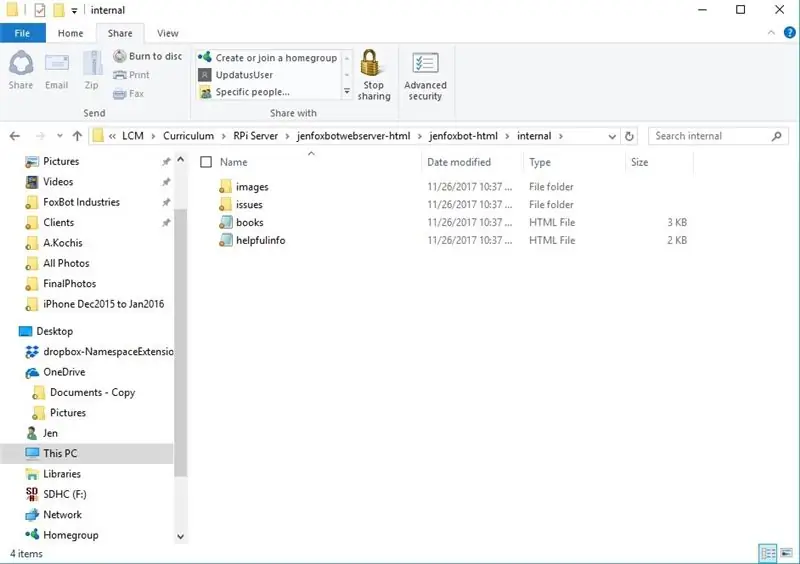
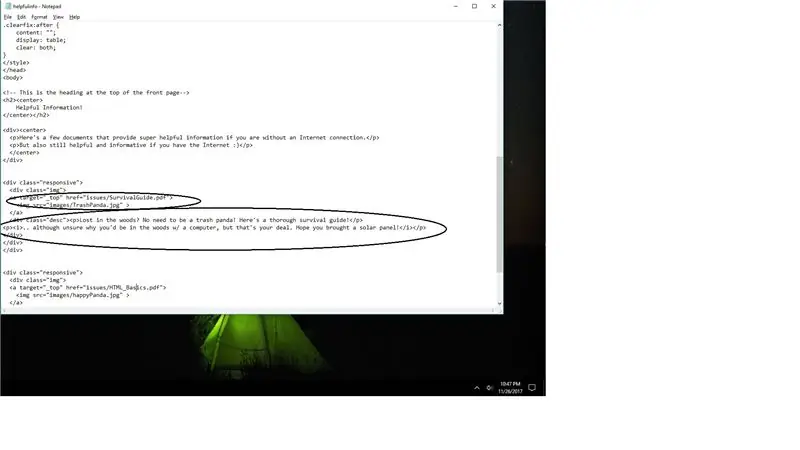

1. अपने खुद के दस्तावेज़ जोड़ें
- तय करें कि आप अपने सर्वर पर क्या शामिल करना चाहते हैं और उन दस्तावेज़ों की पीडीएफ़ डाउनलोड करें। प्रत्येक दस्तावेज़ के लिए चित्र भी डाउनलोड करें ताकि आपको क्लिक करने में कुछ मज़ा आए:D
- WinSCP का उपयोग करके, अपने दस्तावेज़ों को उपयुक्त फ़ोल्डर में जोड़ें (पिछला चरण और फ़ोटो 1 देखें)।
-- index.html या अन्य प्रासंगिक html फ़ाइल संपादित करें (उदा. यदि आप सहायक जानकारी पृष्ठ में कोई पुस्तक जोड़ना या बदलना चाहते हैं, तो "helpfulinfo.html" फ़ाइल संपादित करें)। फ़ाइल नाम और एक्सटेंशन बदलकर और विवरण अपडेट करके छवियों और दस्तावेज़ों को प्रदर्शित और एक्सेस करें:
आपके सभी पसंदीदा शब्द यहाँ
2. कोड में नए लोगों के लिए, आप मौजूदा कोड को कॉपी और पेस्ट करके और फ़ाइल नाम और एक्सटेंशन बदलकर अधिक दस्तावेज़ जोड़ सकते हैं (फोटो 2 देखें)!
यहाँ खान अकादमी से HTML पर एक उपयोगी अवलोकन दिया गया है!
चरण 18: ओएमजी अंत में! हमारा काम हो गया:)
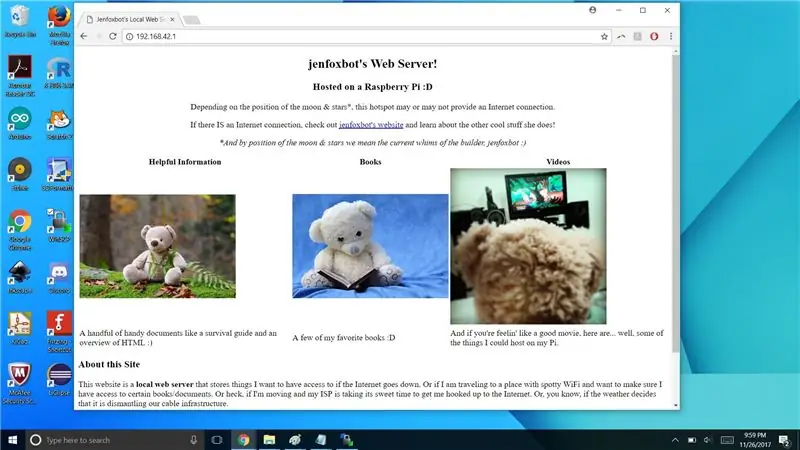
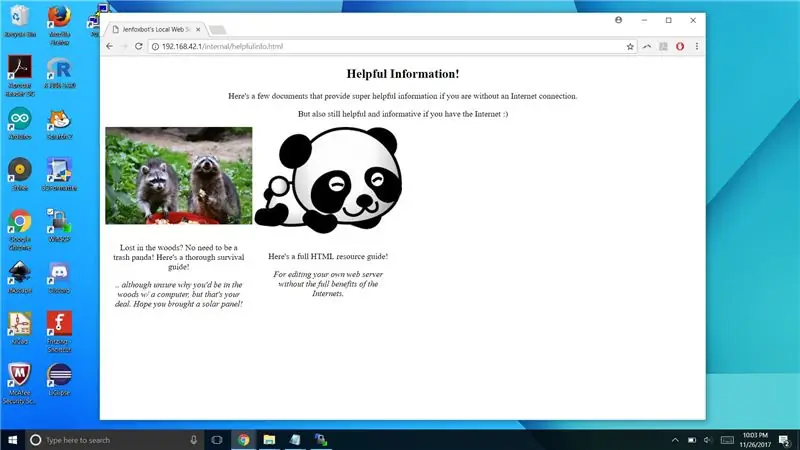
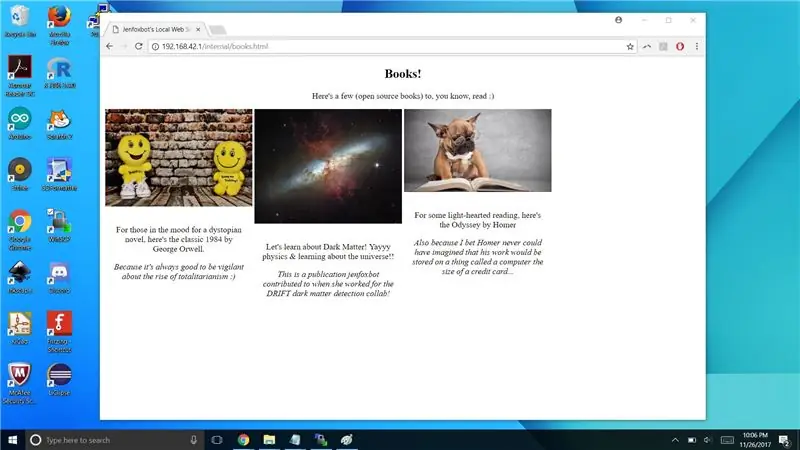
ईथरनेट केबल को अनप्लग करें, अपने वायरलेस एक्सेस प्वाइंट से कनेक्ट करें, और फिर अपने पसंदीदा ब्राउज़र के एड्रेस बार में आईपी एड्रेस टाइप करें (192.168.42.1 अगर आपने इस ट्यूटोरियल का ठीक से पालन किया है)।
यदि सब कुछ काम कर रहा है, तो आपको अपना वेब पेज दिखाई देगा (मैंने अपने स्क्रीनशॉट शामिल किए हैं)। वाह आपने अभी एक वायरलेस एक्सेस प्वाइंट बनाया है !! (यदि यह काम नहीं करता है, तो सेटअप के माध्यम से फिर से चलाएं और दोबारा जांचें कि सभी टर्मिनल कोड बिल्कुल दिखाए गए हैं, जिसमें रिक्त स्थान और ऐसे शामिल हैं)।
अपनी स्थानीय क्लाउड वेबसाइट को एक्सप्लोर करें और तय करें कि आप इसे यहां से कैसे उपयोग करना चाहते हैं!
चरण 19: आगे क्या है?
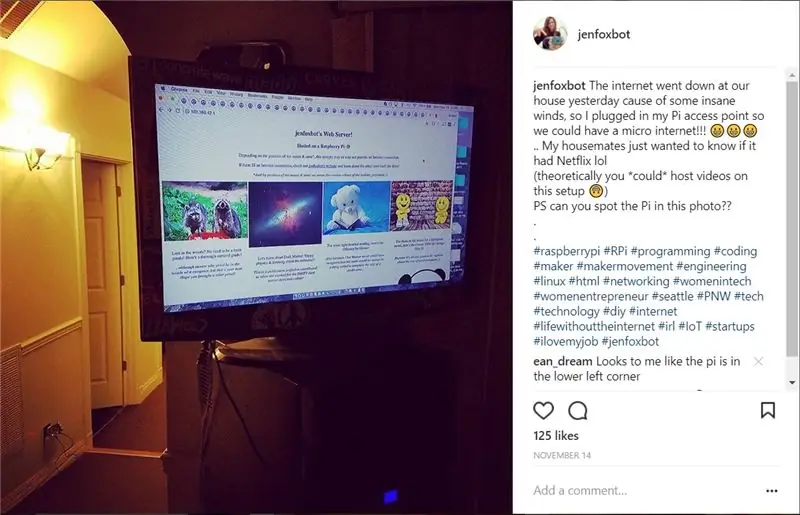

एक विकल्प यह है कि इसे स्थानीय वायरलेस स्टोरेज डिवाइस के रूप में उपयोग किया जाए। पाई में प्लग इन करें, आपके द्वारा सेट किए गए वाईफाई एक्सेस प्वाइंट से कनेक्ट करें (इसे "हैलोवर्ल्ड" नाम दिया गया है), और इससे फाइलों को स्टोर या वापस ले लें। इंटरनेट से डिस्कनेक्ट होने पर भी आप इन फ़ाइलों तक पहुंच सकते हैं। तो आप अपनी पसंदीदा फिल्म को सहेज सकते हैं और बिजली जाने पर भी इसे देख सकते हैं:) (एर, मान लें कि आपके पास चार्ज लैपटॉप है)।
अधिक दस्तावेज़ जोड़ें (उदाहरण के लिए आप इसे बैकअप स्टोरेज के रूप में उपयोग कर सकते हैं), HTML कोड के साथ खेलें ताकि आपकी साइट सभी को आकर्षक लगे, और मज़े करें!
एक अन्य विकल्प यह है कि इसे सार्वजनिक-सामना करने वाले वेब पेज के रूप में कॉन्फ़िगर किया जाए और इसे एक डोमेन नाम दिया जाए ताकि अन्य लोग फाइलों तक पहुंच सकें। यदि आप वाईफाई या केबल इंटरनेट के बिना कहीं जा रहे हैं तो यह विशेष रूप से सहायक है -- आप विकिपीडिया को अपने साथ ले जा सकते हैं! (लेकिन शायद उन्हें दान करें यदि आप ऐसा करते हैं 'क्योंकि वे कमाल के हैं)। यदि आप कोड के साथ सहज हैं, तो आप इसे एक स्वचालित बैकअप सर्वर, आपके और आपके दोस्तों के लिए एक स्थानीय वायरलेस गेम सर्वर आदि के रूप में सेट कर सकते हैं। रचनात्मक बनें!
यदि आप इस मार्ग पर जाते हैं, तो सुनिश्चित करें कि आप नेटवर्क सुरक्षा के बारे में कुछ जानते हैं क्योंकि हाल ही में WPA2 पासवर्ड प्रोटोकॉल से समझौता किया गया है (नीचे देखें)।
अंत में, जैसा कि परिचय में बताया गया है, आप लोगों के इंटरनेट को किकस्टार्ट करने के लिए इस क्लाउड सर्वर का उपयोग कर सकते हैं! क्लाउड सर्वर का एक गुच्छा बनाने के लिए अपने दोस्तों के साथ एक निर्माण दिवस बनाएं ताकि आप सभी एक दूसरे से "बात" कर सकें! जरूरी नहीं कि यह तरीका सार्वजनिक इंटरनेट बनाने का *सर्वश्रेष्ठ* (उर्फ सबसे कुशल/प्रभावी) तरीका हो, लेकिन यह एक बेहतरीन शुरुआत है। साथ ही, हम जितना बेहतर तरीके से समझते हैं कि ये प्रौद्योगिकियां कैसे काम करती हैं, उतना ही बेहतर हम गंभीर समस्याओं को हल करने और अपने और अपने समुदायों की वकालत करने के लिए उनका उपयोग करते हैं।:)
उपयोगी उपयोगकर्ता BillDauterive से WPA2 सुरक्षा जोखिम के बारे में अधिक जानकारी:
"[टी] हमलावर को एक खतरे के लिए लक्ष्य वाईफाई नेटवर्क की सीमा के भीतर एक उपकरण की आवश्यकता होती है यानी वेब पर एक बंदरगाह खोलने से उस पर कोई असर नहीं पड़ता है। अगर एक [एक्सेस प्वाइंट] से समझौता किया जाता है, तो हमलावर जासूसी कर सकता है/संशोधित कर सकता है वाईफाई नेटवर्क पर ट्रैफ़िक जो टीएलएस के माध्यम से एन्क्रिप्ट नहीं किया गया है। एक समझौता किए गए डब्ल्यूएलएएन पर, पीआई के लिए अनएन्क्रिप्टेड वीएनसी डब्लूएलएएन से एक्सेस करते समय भी एक जोखिम होगा।"


रास्पबेरी पाई प्रतियोगिता 2017 में उपविजेता
सिफारिश की:
रास्पबेरी पाई सांबा स्थानीय फ़ाइल सर्वर: 5 कदम

रास्पबेरी पाई सांबा स्थानीय फ़ाइल सर्वर: स्थानीय फ़ाइल सर्वर स्थापित करने के लिए चरण-दर-चरण प्रक्रिया
क्लाउड क्लाउड आपको ठीक करता है (रोबोट को एकत्रित करने के कार्य के साथ बाधा से बचना): 8 कदम

क्लाउड क्लाउड आपको ठीक करता है (रोबोट से बचने के कार्य में बाधा): एक बेकार मशीन - Arduino रोबोट
एक स्थानीय Blynk सर्वर बनाना: 5 कदम

एक स्थानीय Blynk सर्वर बनाना: इस पोस्ट में, हम सीखते हैं कि एक स्थानीय Blynk सर्वर कैसे बनाया जाता है जो डिफ़ॉल्ट, दूरस्थ सर्वर का उपयोग करते समय कभी-कभी मौजूद समग्र विलंबता को बहुत कम कर देगा। हमने इसे पाई ज़ीरो डब्ल्यू का उपयोग करके स्थापित किया है और हम यह सुनिश्चित करने के लिए एक डेमो प्रोजेक्ट भी बनाते हैं
रास्पबेरी पीआई और नोडेमकू बोर्ड का उपयोग कर स्थानीय एमक्यूटीटी सर्वर पर आधारित गृह स्वचालन: 6 कदम

रास्पबेरी पीआई और नोडेमकू बोर्ड का उपयोग कर स्थानीय एमक्यूटीटी सर्वर पर आधारित गृह स्वचालन: अब तक मैंने इंटरनेट पर उपकरणों को नियंत्रित करने के संबंध में कई ट्यूटोरियल वीडियो बनाए हैं। और उसके लिए मैंने हमेशा एडफ्रूट एमक्यूटीटी सर्वर को प्राथमिकता दी क्योंकि यह उपयोग में आसान और उपयोगकर्ता के अनुकूल भी था। लेकिन वह सब कुछ इंटरनेट पर आधारित था। यानी हम
बैकअप और अपडेट के लिए रास्पबेरी पाई से क्लाउड सर्वर तक सुरक्षित एसएसएच / एससीपी कनेक्शन: 3 कदम

बैकअप और अपडेट के लिए रास्पबेरी पाई से क्लाउड सर्वर तक सुरक्षित एसएसएच / एससीपी कनेक्शन: इस निर्देश का उद्देश्य आपको यह दिखाना है कि अपने रास्पबेरी पाई से रिमोट क्लाउड सर्वर (और इसके विपरीत) से स्वचालित रूप से और सुरक्षित रूप से कैसे कनेक्ट किया जाए। बैक अप और अपडेट आदि। ऐसा करने के लिए, आप SSH कुंजी जोड़े का उपयोग करते हैं जो कि
